Advertentie
We laten ons vaak meeslepen door productiviteitssystemen en de veelbelovende functies van takenlijst-apps. Wanneer dit gebeurt, wordt taakbeheer een buitensporige activiteit en een excuus om nog wat uitstellen 15 hilarisch willekeurige websites om u te helpen uitstellenHet internet staat vol met rare dingen. Dood wat tijd met deze websites waardoor je je afvraagt waarom ze ooit zijn gemaakt. Lees verder .
Voor taakplanning en -planning op de lange termijn hebt u een robuust systeem van tools nodig om een overzicht van al uw projecten in vogelvlucht te krijgen. Maar van dag tot dag werkt een stuk papier het beste als verzamelplaats voor uw belangrijkste taken. Het brengt je focus terug waar het hoort: op je werk.
Apps die aandringen op een vergelijkbare basisaanpak werken net zo goed. In dit artikel zullen we acht van dergelijke minimalistische tools bekijken om uw dagelijkse taken bij te houden.
Minimalist leeft op het web. U hoeft zich er niet voor aan te melden om een takenlijst te maken, maar u kan koppel de app aan uw Google-account.
ga naar getminimalist.com en begin met het maken van uw belangrijkste takenlijst. Je krijgt er een speciale link voor die je met iemand kunt delen als je dat wilt.
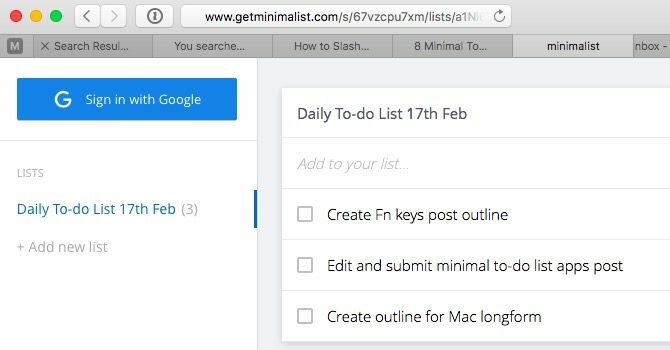
Hoewel Minimalist geen speciale mobiele app heeft, ondersteunt het gebaren zoals vegen en slepen op mobiele apparaten.
2. Google Taken (web, desktop, mobiel)
Met zoveel takenlijst-apps die de markt overspoelen, bent u misschien de taakbeheerfunctie vergeten die de hele dag in uw Gmail-inbox zit. Als je dat hebt gedaan, is het tijd om het te heroverwegen als een waardige kandidaat voor het afhandelen van je dagelijkse taken. Het stelt je zelfs in staat om zet e-mails om in taken 9 directe manieren om uw e-mails om te zetten in takenJe kunt niet voorkomen dat to-do-e-mails in je inbox terechtkomen, maar je kunt ze omzetten in taken om ze beter te beheren. Hier zijn enkele tips om e-mails om te zetten in taken. Lees verder .
Om Google Taken te openen, klik op Gmail boven de zijbalk in je Gmail-inbox en selecteer Taken uit het vervolgkeuzemenu. Rechtsonder zie je een klein paneel verschijnen. Hier kunt u uw taken voor de dag opsommen en ze één voor één afvinken. Minimaliseer het deelvenster Taken om het uit het zicht en toch gemakkelijk toegankelijk te houden.
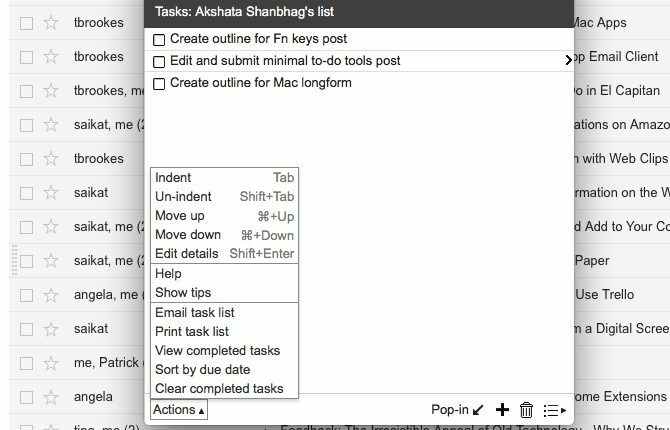
Google Taken is vooral handig als je werk veel heen en weer e-mailen inhoudt en je merkt dat je vastzit aan je Gmail-inbox. U kunt ook taken uit uw Google Agenda weergeven door te klikken op Taken onder Mijn agenda's.
Als u Taken op een eigen tabblad wilt weergeven, volg deze URL. Chrome-gebruikers, hoe zit het met het vastzetten van Tasks op de Chrome-werkbalk met de officiële Google Tasks Chrome-extensie? Android-gebruikers, u kunt Google Tasks in uw zak meenemen met Tasks [niet langer beschikbaar].
In plaats van Google Taken te gebruiken, kunt u uw taken in een e-mailconcept vermelden en het concept een ster geven voor snelle toegang. (Plaats het concept vast in de inbox als je gebruikt Inbox via Gmail.) Als u de functie Snelkoppelingen hebt ingeschakeld onder Instellingen > Labs in Gmail kun je een snelle link naar het to-do-concept in de zijbalk toevoegen.
MinimaList is toevallig mijn favoriet in deze lijst. Het is gebaseerd op gebaren, wat betekent dat je er doorheen kunt vegen, slepen en tikken.
Het maken, bewerken en herschikken van taken is eenvoudig en intuïtief. De standaardlijst die verschijnt wanneer u de app installeert, bevat instructies voor het gebruik van MinimaList.

Wat ik zo leuk vond aan MinimaList is de integratie van een Pomodoro-timer, voor gebruikers die zweren de effectiviteit van de Pomodoro-techniek Hoe een eenvoudige Pomodoro-timer mijn leven beter maakteDe Pomodoro-techniek is een van de eenvoudigere timemanagement-lifehacks. Doorbreek afleiding met behulp van stukjes van 25 minuten en een timer. Het kan een levensveranderende routineverandering zijn als het bij je past. Lees verder . De timer-instelling zelf is niet opdringerig, wat betekent dat het je niet zal storen als je de Pomodoro-techniek niet gebruikt om je tijd te beheren.
MinimaList is gratis beschikbaar in de App Store. iOS-gebruikers, houd er rekening mee dat uw apparaat al een aandelen-app (Herinneringen) heeft die geweldig is voor het bijhouden van takenlijsten. Het werkt offline, net als MinimaList.
4. Een tekstbestand (desktop, web, mobiel)
Een tekstbestand is waarschijnlijk de eenvoudigste, meest elementaire eenheid voor het opnemen van informatie op uw computer, en het is ideaal als u verlangt naar eenvoud in uw workflow. Jij kan volg alles, van ideeën tot rekeningen in tekstbestanden 8 alledaagse dingen die u kunt volgen met tekstbestandenHet opslaan van gegevens in tekstbestanden is een snelkoppeling naar een eenvoudigere workflow. Laten we het eenvoudige tekstbestand gebruiken om dagelijkse gegevens bij te houden met deze tips en onze productiviteit te verbeteren. Lees verder , dus waarom niet je to-do lijst?
Als je al een "todo.txt"-bestand op je bureaublad hebt, zul je dol zijn op Todo.txt, dat de eenvoud van takenlijsten in platte tekst naar je mobiele apparaat brengt. Het is beschikbaar op zowel Android als iOS.
5. Slack (desktop, internet, mobiel)
Als u een groot deel van uw werkdag in Slack doorbrengt, kan uw takenlijst daar ook terecht. Breng een geautomatiseerde bot binnen 14 Beste geautomatiseerde bots die je nodig hebt voor je Slack ChannelAls u een bedrijf runt, kunt u Slack opzetten en de ondergeschikte taken 24/7 door bots laten uitvoeren terwijl u doorgaat met belangrijkere dingen, zoals de wereld veroveren. Lees verder om uw takenlijst voor u bij te houden.
Bij MakeUseOf op Slack hebben we een takenlijstbot genaamd, uh, To-do-bot. Ik kan hem onder meer opdracht geven om taken aan mijn persoonlijke takenlijst toe te voegen. Hier is een momentopname van enkele van de commando's die ik erop kan gooien.
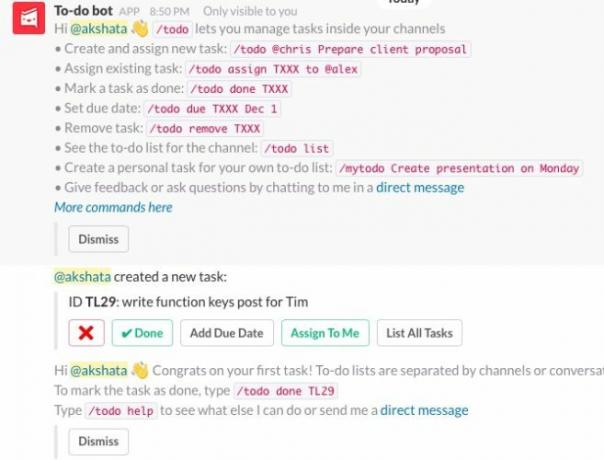
Voor het integreren van de To-do-bot-app zijn beheerdersrechten vereist. Na de installatie van de app kan iedereen in het Slack-team gebruik maken van de /todo opdracht.
Als uw team al een volwaardige app voor projectbeheer gebruikt, zoals Kyber.me, kunt u terugvallen op de bijbehorende takenlijst.
6. Een spreadsheet (desktop, web, mobiel)
Een spreadsheet is een no-nonsense manier om alle soorten gegevens volgen 10 ongelooflijk handige spreadsheetsjablonen om uw leven te organiserenIs je leven een puinhoop van gemiste deadlines, vergeten boodschappen en verbroken verplichtingen? Het klinkt alsof je je moet organiseren. Lees verder inclusief uw dagelijkse taken. Het ziet er op het eerste gezicht misschien ingewikkeld uit, maar het kan zo eenvoudig zijn als je wilt. Slechts twee kolommen zijn voldoende: een voor de naam van de taak en een andere voor de status ervan.
Zelfs als je kolommen toevoegt voor projectnamen, prioriteiten, deadlines, enzovoort, lijkt een spreadsheet niet zo ingewikkeld als een speciale app. Dat komt misschien omdat je al je gegevens in één oogopslag kunt zien, zonder van scherm naar scherm te hoeven springen.

7. Papier en pen
Het geeft meer voldoening om dingen op papier als 'klaar' te markeren dan op een scherm, nietwaar? Daarom ben ik nog steeds een papieren lijst bijhouden 6 eenvoudige redenen waarom papier nog steeds uw geweldige productiviteitsapp kan zijnPapier kan een krachtiger hulpmiddel voor productiviteit zijn dan een computer of een aanraakapparaat, en moet niet meteen worden weggegooid. Niet overtuigd? Hier zijn zes redenen waarom papier nog steeds relevant is. Lees verder voor mijn dagelijkse taken. Ik vink geen dingen van deze lijst af, omdat dat me niet veel zegt over mijn voortgang op de taak. In plaats daarvan gebruik ik de Cirkel systeem, dat ik hieronder zal toelichten.
Je begint met een holle cirkel naast elke taak op je lijst. Aan het einde van de dag vul je de cirkel in op basis van de voortgang die je hebt gemaakt met de taak. Als u bijvoorbeeld een taak hebt voltooid, maakt u de cirkel ernaast donkerder. Als een taak geannuleerd is, plaats dan een "X"-teken door de cirkel naast de taak. Voor een taak die u hebt gedelegeerd, maakt u de bijbehorende cirkel donkerder en voegt u er een pijl naar rechts toe.
Wilt u meer weten over het Circle-systeem? Lees deze blogpost door degene die het systeem bedacht (Sigurdur Armannsson) voor een uitgebreide uitleg ervan. Voel je vrij om het systeem aan te passen en voor het gemak je eigen acties/accenten toe te voegen.
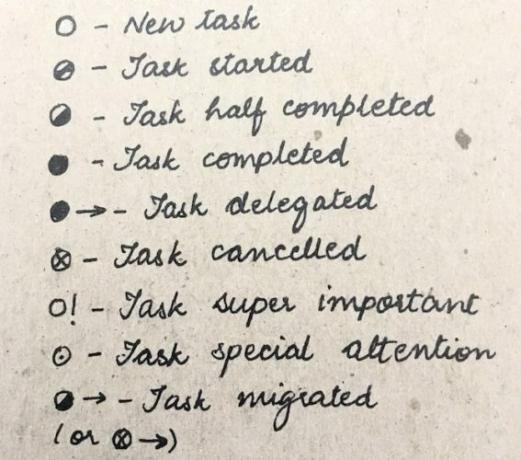
Voor mij voelt het Circle-systeem moeiteloos aan, in tegenstelling tot de Bullet Journal (BuJo) methode. Dat laatste is effectief, maar voelt ook als veel werk. Houd er rekening mee dat we ons hier concentreren op dagelijkse takenlijsten. Voor het maken van aantekeningen en het regelmatig volgen van uw werk en leven, het bijhouden van een Bullet Journal is de moeite meer dan waard Een Bullet Journal in Trello gebruiken om je dag te plannenHet is tijd om je te laten zien hoe je van Trello - als dat je belangrijkste app voor het maken van aantekeningen is - een Bullet Journal maakt. Lees verder .
Ik gebruik het Circle-systeem ook voor het bijhouden van factuurbetalingen die ik niet kan automatiseren. Het is gemakkelijk om te vergeten welke rekeningen je hebt betaald en welke je niet hebt wanneer ze de hele maand willekeurig opduiken. Met dit systeem heb ik dat probleem niet meer.
8. Mobiele versies van apps voor schetsen en notities maken
Natuurlijk kunt u uw dagelijkse takenlijst maken in uw gebruikelijke notitie-app of outliner-app.
Als je aan een handvol verschillende projecten werkt, kan het verwarrend zijn om hun taken in één lijst op te sommen. Dit is waar het helpt als u een overzichts- of notitie-app gebruikt om uw lijst te schrijven en uw taken in logische secties te rangschikken.
Het probleem is dat het gemakkelijk is om afgeleid te worden door verschillende notities en functies van de app voor het maken van aantekeningen. Deze fungeren als visuele herinneringen aan de honderd-en-een dingen die je nog moet regelen. Een manier om voorbij deze "aandachtskaping" te komen, is door de mobiele versie van de app te gebruiken. Sinds mobiele apps zijn ontworpen voor kleine schermen Wat is Design Thinking en hoe maakt het je creatiever?Design thinking is niet nieuw in de zakenwereld -- Apple, Coca-Cola en Nike gebruiken allemaal een versie ervan om hun merken op te bouwen. Helaas wordt aan veel mensen niet geleerd wat het is of hoe ze... Lees verder , verbergen ze vaak zijbalken en andere afleidende elementen standaard. Dit helpt om uw takenlijst op de voorgrond van uw dag te houden.
Is uw takensysteem ingesteld om te mislukken?
Als u uw dagelijkse takenlijst altijd overweldigend en onhandelbaar vindt, bedenk dan dat dit om twee belangrijke redenen kan zijn die hieronder worden vermeld.
1. Je hebt onrealistische verwachtingen van wat je in 24 uur kunt doen.
Het is erg bedrieglijk. Vierentwintig uur klinkt als veel tijd, en daarom voelt het alsof we in staat moeten zijn om alle dingen die we denken te moeten doen en alle dingen die we willen doen, in de dag in te passen. Maar het feit is dat als je acht uur per dag werkt en acht uur per nacht slaapt, er maar acht uur overblijft voor al het andere.
— Elaine St. James, Een eenvoudig leven leiden: een gids om af te slanken en meer te genieten
2. Je takenlijst functioneert ook als een bucketlist, boodschappenlijst, notitieboekje, ideeënlijst, enzovoort.
Als je de neiging hebt om in een of beide van deze valkuilen te vallen, kan het je helpen om je hiervan bewust te zijn prioriteer wat er op je to-do lijst staat Het 3-Strike-systeem: hoe u uw takenlijst kunt prioriteren?Kom je niet door je to-do lijst heen? Het probleem is misschien niet uw productiviteit, het zijn misschien gewoon uw prioriteiten. Laten we leren hoe u prioriteiten kunt stellen aan de takenlijst en hoe u dingen voor elkaar krijgt. Lees verder en houd het zowel realistisch als "afwerkbaar".
Waar is Workflow?
Ik heb ervoor gekozen om apps als. weg te laten Werkstroom, Todoist, Toodledo, en Denk aan de melk uit deze lijst. Het zijn allemaal uitstekende apps, maar voor dit artikel heb ik besloten me te concentreren op tools die het meest geschikt zijn voor het maken van een basis te doen lijst. Je weet wel, het soort lijst dat je waarschijnlijk op de deur van je koelkast of op het deksel van je laptop plakt.
Het is tijd om te focussen!
Als je de keuze hebt om je aan te melden voor een nieuwe app en het te doen met een app die je al veel gebruikt, raad ik aan om voor de laatste te gaan. Dit bespaart u niet alleen tijd, maar voorkomt ook een geval van gefragmenteerde focus, wat vaak het gevolg is van het wisselen van app.
Telkens wanneer ik op het punt sta te bezwijken voor "fancy/glimmende to-do-list app-gekte", een snelle blik op mijn collega De indrukwekkende workflow van Dave Parrack Wie we zijn: een kijkje in onze schrijvers en hun werkstationsWe hebben allemaal een grote verscheidenheid aan computerconfiguraties en ieder van ons heeft een unieke workflow die ons productief houdt. Sluit je bij ons aan terwijl we onze meest heilige ruimtes blootleggen die je kunt zien! Lees verder trekt me terug van de rand. Het herinnert me eraan dat zelf discipline is de beste productiviteitshulp die er is Waarom zelfdiscipline de beste productiviteitshack is die je nodig hebtWat is het geheim om diepgaand werk gedaan te krijgen? Is het motivatie of is het discipline? Als u zich niet kunt concentreren en uw werk niet kunt afmaken, volgen hier enkele gewoontetips waarmee u meer kunt bereiken. Lees verder .
Hoe ziet jouw dagelijkse to-do lijst eruit? Is het een complex beest vol aantekeningen en subnoten of een basislijst van je belangrijkste taken voor de dag? Waar schrijf je het op?
Akshata is getraind in handmatig testen, animatie en UX-ontwerp voordat hij zich op technologie en schrijven concentreerde. Dit bracht twee van haar favoriete activiteiten samen: systemen begrijpen en jargon vereenvoudigen. Bij MakeUseOf schrijft Akshata over hoe u het beste uit uw Apple-apparaten kunt halen.
